Problem :Der Schlüsselverwaltungsserver (KMS) lehnt regelmäßige Aktivierungsanfragen ab, und das Betriebssystem Microsoft® Windows® wird als nicht lizenziert angezeigt.
Ursache :Die beiden Hauptursachen für dieses Problem sind:
- Windows kann den KMS nicht finden.
- Die Uhr des Servers weicht um mehr als vier Stunden von der KMS-Uhr ab.
Verwenden Sie die Schritte in den folgenden Abschnitten, um dieses Problem zu beheben.
Stellen Sie sicher, dass der Windows-Server für die Verwendung des richtigen KMS-Servers konfiguriert ist
Suchen Sie den entsprechenden KMS-Server in der folgenden Liste:
| Rechenzentrum | KMS-Server |
|---|---|
| ORD (Chicago) | winactivate.ord1.servers.rackspacecloud.com |
| DFW (Dallas) | winactivate.dfw1.servers.rackspacecloud.com |
| IAD (Ashburn) | winactivate.iad3.servers.rackspacecloud.com |
| LON (London) | winactivate.lon3.servers.rackspacecloud.com |
| HKG (Hongkong) | winactivate.hkg1.servers.rackspacecloud.com |
| SYD (Sydney) | winactivate.syd2.servers.rackspacecloud.com |
-
Melden Sie sich als Administrator bei Ihrem Cloud-Server an, indem Sie auf Start> Alle Programme> Zubehör klicken . Klicken Sie dann mit der rechten Maustaste auf Eingabeaufforderung und wählen Sie Als Administrator ausführen .
-
Bestätigen Sie, dass Sie den Rackspace KMS-Server anpingen können, indem Sie den folgenden Befehl ausführen:
ping kms-server-from-table-aboveHinweis :Wenn eine Antwort eintrifft, fahren Sie mit Schritt 3 fort. Keine Antwort bedeutet, dass ein Schnittstellen-, Hardware- oder Routingproblem vorliegt. Wir empfehlen den folgenden Artikel zur Lösung des Problems:ServiceNet-Routen auf Cloudservern aktualisieren
-
Legen Sie den KMS manuell in der Registrierung fest:
slmgr.vbs /skms kms-server-from-table-above:1688 -
Fordern Sie die Aktivierung vom KMS an:
slmgr.vbs /atoHinweis :Wenn Sie den Fehler
0xC004F074 The Key Management Server (KMS) is unavailableerhalten ,fahren Sie mit den folgenden Schritten fort, um sicherzustellen, dass die Serveruhr mit der KMS-Uhr synchronisiert wird. -
Wenn das Gerät nicht aktiviert wird, ist der Server möglicherweise auf die MAK-Aktivierung anstelle der KMS-Aktivierung eingestellt.
Führen Sie den folgenden Befehl aus, um die auf dem Gerät festgelegte Aktivierungsmethode zu bestätigen:
slmgr -dlvSuchen Sie nach dem Product Key Channel Einstellung. Lautstärke:GVLK bedeutet, dass das Gerät die KMS-Aktivierung verwendet , Volumen:MAK bedeutet, dass das Gerät MAK verwendet Aktivierung.
Die folgenden Bilder zeigen Beispielausgaben:
KMS-Aktivierungsausgabe :
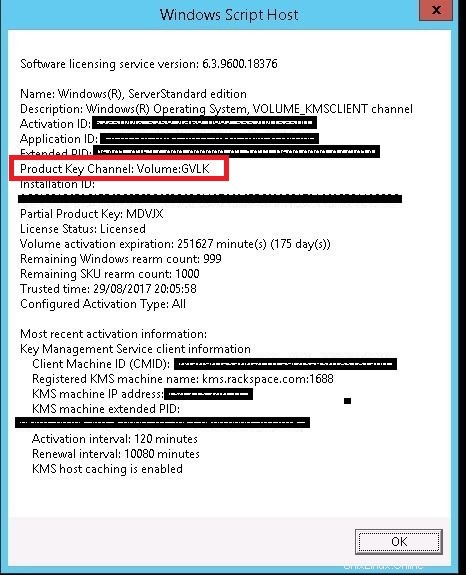
MAK-Aktivierungsausgabe :
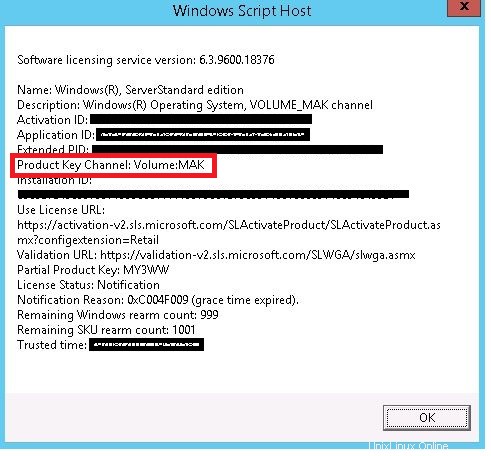
-
Wenn Ihr Gerät die MAK-Aktivierung verwendet , dann sollten Sie das Gerät auf KMS-Aktivierung zurücksetzen .Suchen Sie zuerst den passenden KMS-Client-Setup-Schlüssel von Microsoft und notieren Sie ihn:KMS-Client-Setup-Schlüssel
Um herauszufinden, welche Server-Edition Sie ausführen, führen Sie den folgenden Befehl aus und suchen Sie nach dem Abschnitt mit der Bezeichnung Name des Betriebssystems :
systeminfo | findstr OSBeispiel:
PS C:\Users\Administrator> systeminfo | findstr OS OS Name: Microsoft Windows Server 2012 R2 Datacenter -
Stellen Sie das Gerät auf KMS-Aktivierung ein indem Sie den Schlüssel aus dem zuvor referenzierten Artikel verwenden und den folgenden Befehl eingeben:
slmgr /ipk %key%Ersetzen Sie %key% mit dem Schlüssel aus dem Microsoft®-Dokument.
-
Um das Gerät zu aktivieren, führen Sie den folgenden Befehl aus:
slmgr.vbs /ato
Stellen Sie sicher, dass die Serveruhr mit der KMS-Uhr synchronisiert ist
Wenn der vorherige Schritt 1 den Fehler 0xC004F074 The Key Management Server (KMS) is unavailable , unterscheidet sich die Zeit auf dem Cloud-Server drastisch von der auf dem KMS.
-
An dieser Stelle sollten Sie den Server so konfigurieren, dass er eine NTP-Zeitquelle (Network Time Protocol) verwendet, indem Sie den entsprechenden Befehl ausführen.
Rechenzentrum Befehl ORD (Chicago) net stop w32time
w32tm /config /manualpeerlist:time.ord1.rackspace.com /syncfromflags:MANUAL
net start w32timeDFW (Dallas) net stop w32time
w32tm /config /manualpeerlist:time.dfw1.rackspace.com /syncfromflags:MANUAL
net start w32timeIAD (Ashburn) net stop w32time
w32tm /config /manualpeerlist:time.iad3.rackspace.com /syncfromflags:MANUAL
net start w32timeLON (London) net stop w32time
w32tm /config /manualpeerlist:time.lon3.rackspace.com /syncfromflags:MANUAL
net start w32timeHKG (Hongkong) net stop w32time
w32tm /config /manualpeerlist:time.hkg1.rackspace.com /syncfromflags:MANUAL
net start w32timeSYD (Sydney) net stop w32time
w32tm /config /manualpeerlist:time.syd2.rackspace.com /syncfromflags:MANUAL
net start w32time -
Versuchen Sie nach der Synchronisierung der Uhrzeit jeden der folgenden Befehle:
w32tm /resync slmgr.vbs /ato -
Sie müssen UDP-Port 123 (User Datagram Protocol) öffnen, um die Synchronisierung zuzulassen.
-
Stellen Sie sicher, dass Ihre Firewall ausgehende Verbindungen zum Port 1688 des Transmission Control Protocol (TCP) zulässt.